The Ultimate Toolbox for creating
amazing web sites!
Een introductie tot de Site Manager
Zoals waarschijnlijk wel bekend kan WYSIWYG Web Builder worden gebruikt voor het bouwen van web pagina's voor je web site. Wanneer je web site meer dan één pagina heeft moeten al deze pagina's onderdeel zijn van één Web Builder project file, zodat het eenvoudiger wordt de complete site te beheren. Een project bestand heeft de extensie .wbs (webbuildersite). De Site Manager kan worden gebruikt om pagina's toe te voegen, wijzigen, verwijderen.
Tip: Zorg ervoor dat alle pagina's van een website onderdeel zijn van hetzelfde project, zodat Web Builder 'weet' dat de pagina's bij elkaar horen en zo de optimale HTML voor je website kan genereren!
Web sites hebben altijd een home page welke vrijwel altijd index wordt genoemd. Om deze reden maakt Web Builder automatisch deze pagina aan voor elk nieuw project. De namen van de items (pagina's) in de site structuur zijn de eigenlijke bestandsnamen van de HTML output bestanden, dus als een pagina 'index' is genoemd zal deze worden gepubliceerd als index.html.
Tip: Web Builder zal zelf de extensie achter de naam plakken, dus deze hoeft hier niet te worden opgegeven! De extensie die wordt gebruikt hangt af van de instellingen in de Pagina eigenschappen.
Zoals waarschijnlijk wel bekend kan WYSIWYG Web Builder worden gebruikt voor het bouwen van web pagina's voor je web site. Wanneer je web site meer dan één pagina heeft moeten al deze pagina's onderdeel zijn van één Web Builder project file, zodat het eenvoudiger wordt de complete site te beheren. Een project bestand heeft de extensie .wbs (webbuildersite). De Site Manager kan worden gebruikt om pagina's toe te voegen, wijzigen, verwijderen.
Tip: Zorg ervoor dat alle pagina's van een website onderdeel zijn van hetzelfde project, zodat Web Builder 'weet' dat de pagina's bij elkaar horen en zo de optimale HTML voor je website kan genereren!
Web sites hebben altijd een home page welke vrijwel altijd index wordt genoemd. Om deze reden maakt Web Builder automatisch deze pagina aan voor elk nieuw project. De namen van de items (pagina's) in de site structuur zijn de eigenlijke bestandsnamen van de HTML output bestanden, dus als een pagina 'index' is genoemd zal deze worden gepubliceerd als index.html.
Tip: Web Builder zal zelf de extensie achter de naam plakken, dus deze hoeft hier niet te worden opgegeven! De extensie die wordt gebruikt hangt af van de instellingen in de Pagina eigenschappen.
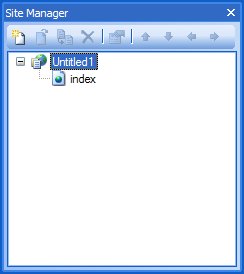
De Site Manager werkbalk heeft de volgende opties (van links naar rechts):
Nieuwe Pagina
Een nieuwe pagina toevoegen aan de website.
Pagina wijzigen
Open of wijzig de geselecteerde pagina.
Pagina dupliceren
Maak een kopie van de geselecteerde pagina.
Pagina verwijderen
Verwijder de geselecteerde pagina uit de website.
Pagina eigenschappen
Geef de pagina eigenschappen weer van geselecteerde pagina.
Naar boven verplaatsen
Verplaats de geselecteerde pagina naar boven.
Naar beneden verplaatsen
Verplaats de geselecteerde pagina naar beneden.
Naar links verplaatsen
Verplaats de geselecteerde pagina naar links.
Naar rechts verplaatsen
Verplaats de geselecteerde pagina naar rechts.
Tip: Het is ook mogelijk de pagina's te reorganiseren d.m.v. drag & drop. Druk de CTRL-toets in tijdens het slepen om te voorkomen dat het gesleepte item een 'zijtak' wordt van het item waarop deze wordt losgelaten. In dit geval wordt de pagina onder het desbetreffende item geplaatst.
Het eerste item van de website structuur is de bestandsnaam van het website project (ook wel de root genoemd). De root kan meerdere pagina's bevatten en deze pagina's kunnen ook weer sub pagina's hebben. Wanneer de website nog niet opgeslagen is, zal deze waarschijnlijk 'naamloos' heten. Gebruik het menu Bestand om de website op te slaan en geef deze dan een zinvollere naam zoals 'MyWebSite'. Merk op dat Web Builder automatisch de .wbs extensie achter de bestandsnaam plaatst.
Nieuwe Pagina
Een nieuwe pagina toevoegen aan de website.
Pagina wijzigen
Open of wijzig de geselecteerde pagina.
Pagina dupliceren
Maak een kopie van de geselecteerde pagina.
Pagina verwijderen
Verwijder de geselecteerde pagina uit de website.
Pagina eigenschappen
Geef de pagina eigenschappen weer van geselecteerde pagina.
Naar boven verplaatsen
Verplaats de geselecteerde pagina naar boven.
Naar beneden verplaatsen
Verplaats de geselecteerde pagina naar beneden.
Naar links verplaatsen
Verplaats de geselecteerde pagina naar links.
Naar rechts verplaatsen
Verplaats de geselecteerde pagina naar rechts.
Tip: Het is ook mogelijk de pagina's te reorganiseren d.m.v. drag & drop. Druk de CTRL-toets in tijdens het slepen om te voorkomen dat het gesleepte item een 'zijtak' wordt van het item waarop deze wordt losgelaten. In dit geval wordt de pagina onder het desbetreffende item geplaatst.
Het eerste item van de website structuur is de bestandsnaam van het website project (ook wel de root genoemd). De root kan meerdere pagina's bevatten en deze pagina's kunnen ook weer sub pagina's hebben. Wanneer de website nog niet opgeslagen is, zal deze waarschijnlijk 'naamloos' heten. Gebruik het menu Bestand om de website op te slaan en geef deze dan een zinvollere naam zoals 'MyWebSite'. Merk op dat Web Builder automatisch de .wbs extensie achter de bestandsnaam plaatst.
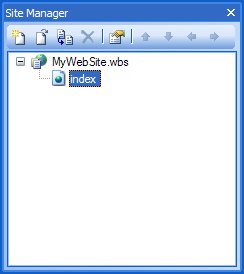
Een nieuwe pagina toevoegen aan een web site
Selecteer de positie waar de pagina moet worden ingevoegd, selecteer bijvoorbeeld de root (het bovenste item) om de pagina in te voegen op het eerste niveau. Klik de eerste knop van de werkbalk (Nieuwe pagina). Web Builder voegt de nieuwe pagina toe aan het project en zal deze automatisch openen, zodat je direct kan beginnen met het bouwen van de pagina. Om een nieuwe pagina als zijtak van een bestaande pagina in te voegen, selecteer je eerst die pagina en klik daarna 'Nieuwe pagina'
Selecteer de positie waar de pagina moet worden ingevoegd, selecteer bijvoorbeeld de root (het bovenste item) om de pagina in te voegen op het eerste niveau. Klik de eerste knop van de werkbalk (Nieuwe pagina). Web Builder voegt de nieuwe pagina toe aan het project en zal deze automatisch openen, zodat je direct kan beginnen met het bouwen van de pagina. Om een nieuwe pagina als zijtak van een bestaande pagina in te voegen, selecteer je eerst die pagina en klik daarna 'Nieuwe pagina'
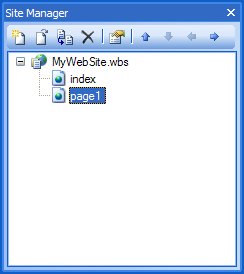
Iedere nieuwe pagina zal een unieke naam krijgen bijvoorbeeld page1. Deze naam is eenvoudig aan te passen, door de F2 toets in te drukken (terwijl de pagina naam geselecteerd is). Ook kan de naam gewijzigd worden door de pagina naam te selecteren en dan het context menu (rechtermuisknop) op te roepen. Selecteer Pagina hernoemen en geeft vervolgens een nieuwe naam op. Druk Enter op de naam op te slaan of Esc om het hernoemen op te heffen.
Open een bestaande pagina
Selecteer het item (pagina naam) welke je wilt openen en klik de tweede knop (van links) op de werkbalk (Pagina wijzigen). Ook kan de pagina worden geopend door op de naam te dubbelklikken.
Een bestaamde pagina dupliceren
Om een exacte kopie te maken van een bestaande pagina, selecteer dan het item (pagina naam) en klik de derde knop (van links) op de werkbalk (Pagina dupliceren).
Een pagina verwijderen
Selecteer het item (pagina naam) welke je wilt verwijderen en klik de vierde knop (van links) op de werkbalk (Pagina verwijderen) of druk de Del toets op het toetsenbord
Opmerking: Het is niet mogelijk de laatste pagina van een website te verwijderen.
De naam van een pagina wijzigen
Selecteer het item (pagina naam) en druk F2 om een nieuwe naam op te geven.
Wanneer de hernoemde pagina gelinked is vanuit Web Builder objecten (zoals de navigatiebalk, menubalk enz), dan zal Web Builder automatisch alle links aanpassen, zodat niet alle interne links opnieuw hoeven te worden aangemaakt!.
Externe HTML pagina importeren
Het is ook mogelijk bestaande HTML pagina's in een website te importeren. Deze zullen (indien mogelijk) worden geconverteerd naar het interne Web Builder formaat.
1. Klik (met de rechtermuis knop) op het Site Manager venster om het context menu weer te geven.
2. Selecteer Importeren->HTML Pagina importeren...
Voor meer informatie over het importeren van HTML pagina's zie ook dit artikel.
Het context menu gebruiken
Wanneer je met de rechtermuis knop op een item in de Site Manager klikt dan wordt het context menu weergegeven. Door gebruik te maken van het context menu kunnen alle opties snel benaderd worden.
Opmerking: In de onderstaande afbeelding wordt het Engelstalig menu weergeven, maar de opties zijn hetzelfde!
Open een bestaande pagina
Selecteer het item (pagina naam) welke je wilt openen en klik de tweede knop (van links) op de werkbalk (Pagina wijzigen). Ook kan de pagina worden geopend door op de naam te dubbelklikken.
Een bestaamde pagina dupliceren
Om een exacte kopie te maken van een bestaande pagina, selecteer dan het item (pagina naam) en klik de derde knop (van links) op de werkbalk (Pagina dupliceren).
Een pagina verwijderen
Selecteer het item (pagina naam) welke je wilt verwijderen en klik de vierde knop (van links) op de werkbalk (Pagina verwijderen) of druk de Del toets op het toetsenbord
Opmerking: Het is niet mogelijk de laatste pagina van een website te verwijderen.
De naam van een pagina wijzigen
Selecteer het item (pagina naam) en druk F2 om een nieuwe naam op te geven.
Wanneer de hernoemde pagina gelinked is vanuit Web Builder objecten (zoals de navigatiebalk, menubalk enz), dan zal Web Builder automatisch alle links aanpassen, zodat niet alle interne links opnieuw hoeven te worden aangemaakt!.
Externe HTML pagina importeren
Het is ook mogelijk bestaande HTML pagina's in een website te importeren. Deze zullen (indien mogelijk) worden geconverteerd naar het interne Web Builder formaat.
1. Klik (met de rechtermuis knop) op het Site Manager venster om het context menu weer te geven.
2. Selecteer Importeren->HTML Pagina importeren...
Voor meer informatie over het importeren van HTML pagina's zie ook dit artikel.
Het context menu gebruiken
Wanneer je met de rechtermuis knop op een item in de Site Manager klikt dan wordt het context menu weergegeven. Door gebruik te maken van het context menu kunnen alle opties snel benaderd worden.
Opmerking: In de onderstaande afbeelding wordt het Engelstalig menu weergeven, maar de opties zijn hetzelfde!
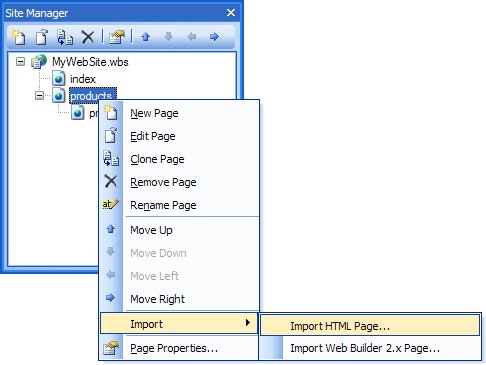
Importeer een pagina uit een ander project
Volg onderstaande stappen om pagina uit een ander project te 'importeren':
1. Open een tweede kopie van WYSIWYG Web Builder.
2. Gebruik deze tweede kopie om het andere project te laden.
3. Selecteer Bewerken->Alles selecteren (Ctrl+A)
4. Kies vervolgens Bewerken->Kopieren (Ctrl+C)
5. Ga terug naar de eerste website en voeg een nieuwe (lege) pagina toe.
6. Selecteer Bewerken->Plakken (Ctrl+V)
Merk op dat deze methode alleen de pagina elementen kopieert en niet de pagina eigenschappen.
Volg onderstaande stappen om pagina uit een ander project te 'importeren':
1. Open een tweede kopie van WYSIWYG Web Builder.
2. Gebruik deze tweede kopie om het andere project te laden.
3. Selecteer Bewerken->Alles selecteren (Ctrl+A)
4. Kies vervolgens Bewerken->Kopieren (Ctrl+C)
5. Ga terug naar de eerste website en voeg een nieuwe (lege) pagina toe.
6. Selecteer Bewerken->Plakken (Ctrl+V)
Merk op dat deze methode alleen de pagina elementen kopieert en niet de pagina eigenschappen.